مقدمة
فهم كيفية إعادة ضبط كاميرا Nest يمكن أن يكون حاسماً للحفاظ على نظام أمان منزلك. سواء كنت تواجه مشكلات في الاتصال، تواجه كاميرا متجمدة، أو تحتاج إلى بدء من جديد، فإن معرفة عملية إعادة الضبط يمكن أن توفر لك الوقت والجهد. هذا الدليل سيرشدك من خلال الخطوات المطلوبة لإعادة ضبط كاميرا Nest الخاصة بك، إعادة تكوينها، وحل أي مشكلات محتملة بعد إعادة الضبط.

تحديد الحاجة إلى إعادة الضبط
قبل الغوص في إجراءات إعادة الضبط، من الضروري أن تفهم متى ولماذا قد تحتاج إلى إعادة ضبط كاميرا Nest الخاصة بك. تتضمن الأسباب الشائعة:
– مشكلات الاتصال: قد تواجه كاميرتك صعوبة في الحفاظ على اتصال ثابت بشبكة Wi-Fi الخاصة بك.
– مشكلات الأداء: قد تكون الكاميرا تجمد، تتأخر، أو لا تعمل كالمتوقع.
– تغييرات في شبكة المنزل: إذا كنت قد غيرت كلمة مرور Wi-Fi أو إعدادات الشبكة، يمكن لإعادة الضبط أن تساعد في إعادة تأسيس اتصال ثابت.
– بيع أو إهداء الكاميرا: إذا كنت تخطط لبيع الكاميرا أو إهدائها لشخص آخر، فإن إعادة الضبط تضمن مسح جميع إعداداتك وبياناتك.
من خلال التعرف على هذه السيناريوهات، يمكنك تحديد ما إذا كانت إعادة الضبط هي الخطوة المناسبة التي يجب اتخاذها. يمكن أن يوفر لك ذلك الوقت في استكشاف المشكلات وضمان أن كاميرا Nest الخاصة بك تعمل دائمًا بأفضل حالاتها.
التحضير لإعادة الضبط
قبل أن تبدأ عملية إعادة الضبط، تأكد من أن لديك:
– الوصول إلى تطبيق Nest: ستحتاج لتنزيل تطبيق Nest على جهازك المحمول.
– تفاصيل شبكة Wi-Fi: تأكد من أن تكون اسم وكلمة مرور Wi-Fi في متناول يدك.
– وقت كاف: قد تأخذ عملية إعادة الضبط وإعادة التكوين بضعة دقائق، لذا كن مستعداً لقضاء بعض الوقت في العملية.
بالإضافة إلى ذلك، تأكد من أن الكاميرا موصولة بمصدر الطاقة ولديها مصدر طاقة مستقر طوال عملية إعادة الضبط لتجنب التعقيدات. يمكن أن تساعد هذه الخطوات التحضيرية في جعل عملية إعادة الضبط تتم بسلاسة وكفاءة.
أنواع إعادة الضبط
هناك نوعان رئيسيان من إعادة الضبط لكاميرا Nest: إعادة ضبط ناعمة وإعادة ضبط صلبة. فهم الفروق يمكن أن يساعدك في اختيار الطريقة الصحيحة لحالتك.
إعادة الضبط الناعمة
إعادة الضبط الناعمة هي في الغالب الخطوة الأولى في استكشاف المشكلات البسيطة ولا تحذف جميع الإعدادات. لأداء إعادة الضبط الناعمة:
1. افصل الكاميرا عن مصدر الطاقة.
2. انتظر لمدة حوالي 10 ثوانٍ.
3. أعد توصيل الكاميرا وانتظر حتى تعيد التشغيل.
يمكن أن تحل إعادة الضبط الناعمة بسرعة العيوب البسيطة دون الحاجة إلى إعادة تكوين كاملة. ومع ذلك، إذا استمرت المشكلة، قد تكون إعادة الضبط الصلبة ضرورية.
إعادة الضبط الصلبة
إعادة الضبط الصلبة أكثر شمولاً وستحذف جميع الإعدادات، مما يعيد الكاميرا إلى حالتها الافتراضية للمصنع. إنها مفيدة عندما تحتاج معالجة قضايا أكبر أو عند إعادة ضبط الجهاز لمستخدم جديد.
لإجراء إعادة ضبط صلبة:
1. افتح تطبيق Nest على جهازك المحمول.
2. اختر الكاميرا التي ترغب في إعادة ضبطها.
3. انتقل إلى الإعدادات واختر “إزالة الجهاز”.
4. اتبع التعليمات التي تظهر على الشاشة لإكمال عملية إعادة الضبط.
تضمن إعادة الضبط الصلبة حل أي مشكلات مستمرة وتجهز الجهاز لإعادة التكوين.
إعادة ضبط النماذج المختلفة
قد يكون لنماذج كاميرات Nest المختلفة بعض التباينات الطفيفة في عملية إعادة الضبط. إليك كيفية إعادة ضبط بعض النماذج الأكثر شيوعًا.
إعادة ضبط Nest Cam Indoor
- افتح تطبيق Nest واختر كاميرتك الداخلية.
- انتقل إلى قائمة الإعدادات واضغط على “إزالة الجهاز”.
- أكد اختيارك واتبع أي تعليمات إضافية.
إعادة ضبط Nest Cam IQ
- في تطبيق Nest، اختر Nest Cam IQ الخاصة بك.
- اضغط على “الإعدادات” ثم اختر “إزالة الجهاز”.
- قم بتأكيد الإزالة واتبع التعليمات لاستكمال العملية.
إعادة ضبط Nest Cam Outdoor
- في تطبيق Nest، اختر كاميرتك الخارجية من قائمة الأجهزة.
- انتقل إلى الإعدادات واضغط على “إزالة الجهاز”.
- قم بالتأكيد واتبع التعليمات التي تظهر على الشاشة.
كل نموذج معين سيحتوي على مؤشرات مثل الأضواء أو الأصوات لتعلمك أن عملية إعادة الضبط قد تمت بنجاح. فهم الخطوات المحددة لنموذجك يضمن عملية إعادة ضبط سلسة، مما يلغي الحاجة إلى التخمين.
إعادة تكوين كاميرا Nest الخاصة بك
بمجرد إعادة ضبط الكاميرا، ستحتاج إلى إعادة تكوينها للاتصال بشبكة منزلك وتعيينها بشكل صحيح.
- افتح تطبيق Nest واضغط على زر “إضافة”.
- اختر “Nest Camera” من قائمة الأجهزة.
- اتبع التعليمات التي تظهر على الشاشة لربط الكاميرا بتطبيقك.
- أدخل تفاصيل Wi-Fi الخاصة بك للاتصال بالشبكة.
- اضبط إعدادات الكاميرا مثل التنبيهات الحركية، المناطق، وتفضيلات أخرى.
- اختبر الكاميرا للتأكد من أنها تعمل بشكل صحيح.
بمتابعة هذه الخطوات، يجب أن تعيد الكاميرا إلى حالتها التشغيلية السابقة مع الإعدادات المفضلة لديك. يضمن ذلك أن نظام الأمان الخاص بك يبقى فعالًا ومصممًا لتلبية احتياجاتك.
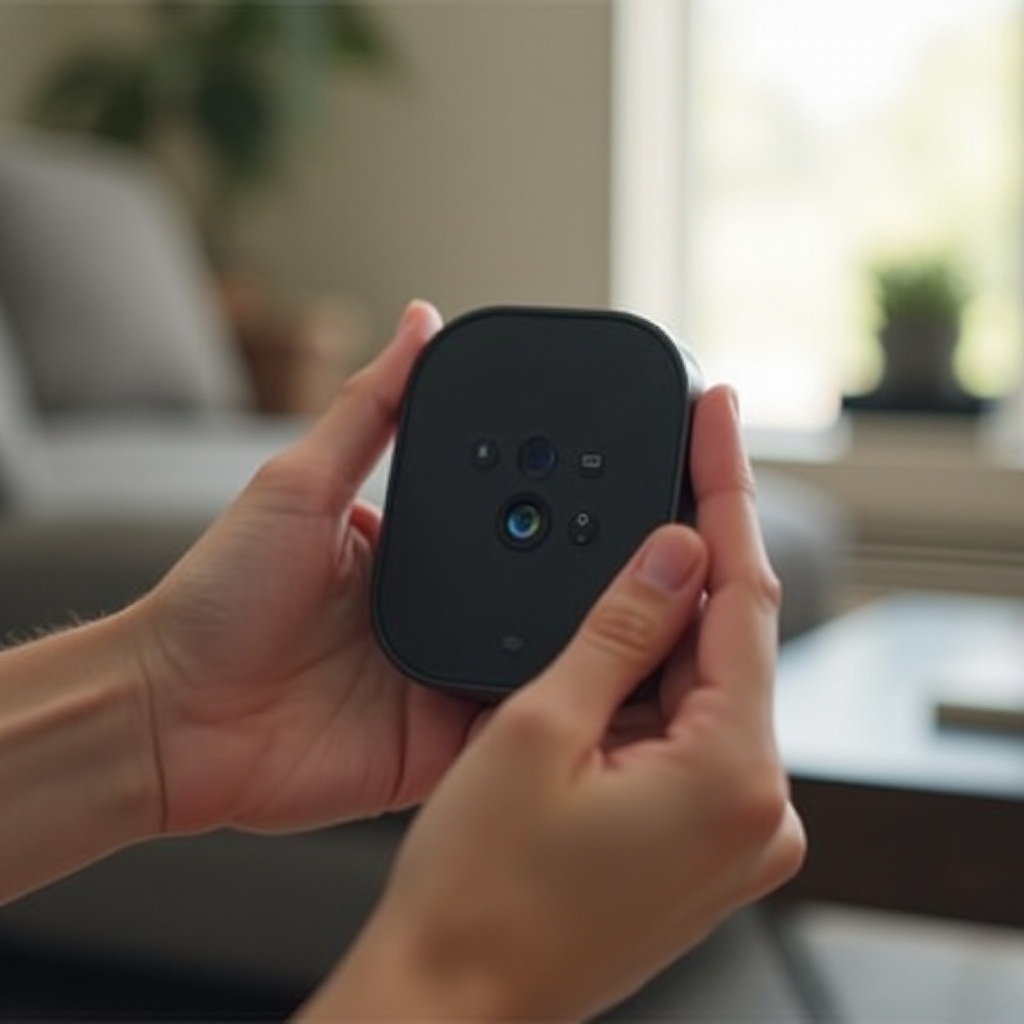
استكشاف المشكلات وحلها بعد إعادة الضبط
بعد إعادة الضبط، قد تطرأ بعض المشكلات التي يمكن حلها عادةً ببعض خطوات الاستكشاف البسيطة.
- لا يوجد فيديو: تأكد من أن الكاميرا متصلة بالشبكة ولديها طاقة. أعد تشغيل الكاميرا إذا لزم الأمر.
- التنبيهات لا تعمل: تحقق من تفعيل اكتشاف الحركة في الإعدادات.
- مشكلات الاتصال: تأكد من أن شبكة Wi-Fi تعمل بشكل صحيح وأن الكاميرا في المدى المطلوب.
إذا لم تحل هذه الخطوات مشكلاتك، يمكن لموقع دعم Nest أو التواصل مع خدمة العملاء تقديم مساعدة إضافية.
يساعد الاستكشاف في الحفاظ على فعالية كاميرا Nest الخاصة بك، مما يضمن مراقبة مستمرة للأمان بدون مقاطعات غير ضرورية.

الخلاصة
إعادة ضبط كاميرا Nest عملية بسيطة يمكن أن تساعد في حل مشكلات مختلفة. باتباع الخطوات الموضحة في هذا الدليل، ستضمن إعادة ضبط الكاميرا وإعادة تكوينها بشكل صحيح، مما يحافظ على أمان منزلك. ببضع خطوات بسيطة، يمكنك إعادة كاميرا Nest الخاصة بك لأداءها الأمثل، مما يضمن حماية منزلك.
الأسئلة الشائعة
ماذا يجب أن أفعل إذا لم تتم إعادة تعيين كاميرا Nest الخاصة بي؟
إذا لم تتم إعادة تعيين الكاميرا الخاصة بك، حاول تكرار الخطوات. تأكد من أن الكاميرا لديها طاقة وأن تطبيقك محدث. اتصل بدعم العملاء إذا استمرت المشكلة.
هل ستؤدي إعادة تعيين كاميرا Nest الخاصة بي إلى حذف جميع اللقطات المسجلة؟
نعم، ستؤدي إعادة التعيين الصعبة إلى حذف جميع الإعدادات واللقطات المخزنة. تأكد من نسخ أي تسجيلات فيديو مهمة احتياطيًا قبل إجراء إعادة التعيين الصلبة.
كم مرة يجب أن أعيد تعيين كاميرا Nest الخاصة بي؟
لا حاجة لإعادة التعيين الروتينية. أعد تعيين الكاميرا فقط إذا كنت تواجه مشاكل في الاتصال أو الأداء، أو تخطط لإعطائها لمستخدم آخر.

